excel如何换行
Excel中,换行操作是一个常见且重要的功能,它能帮助用户更好地组织和展示单元格内的内容,无论是在制作报表、整理数据还是进行文档编辑时,掌握Excel的换行技巧都能让工作更加高效和便捷,下面,我们将详细介绍Excel中如何实现换行操作,包括不同场景下的换行方法、注意事项以及一些实用的技巧。
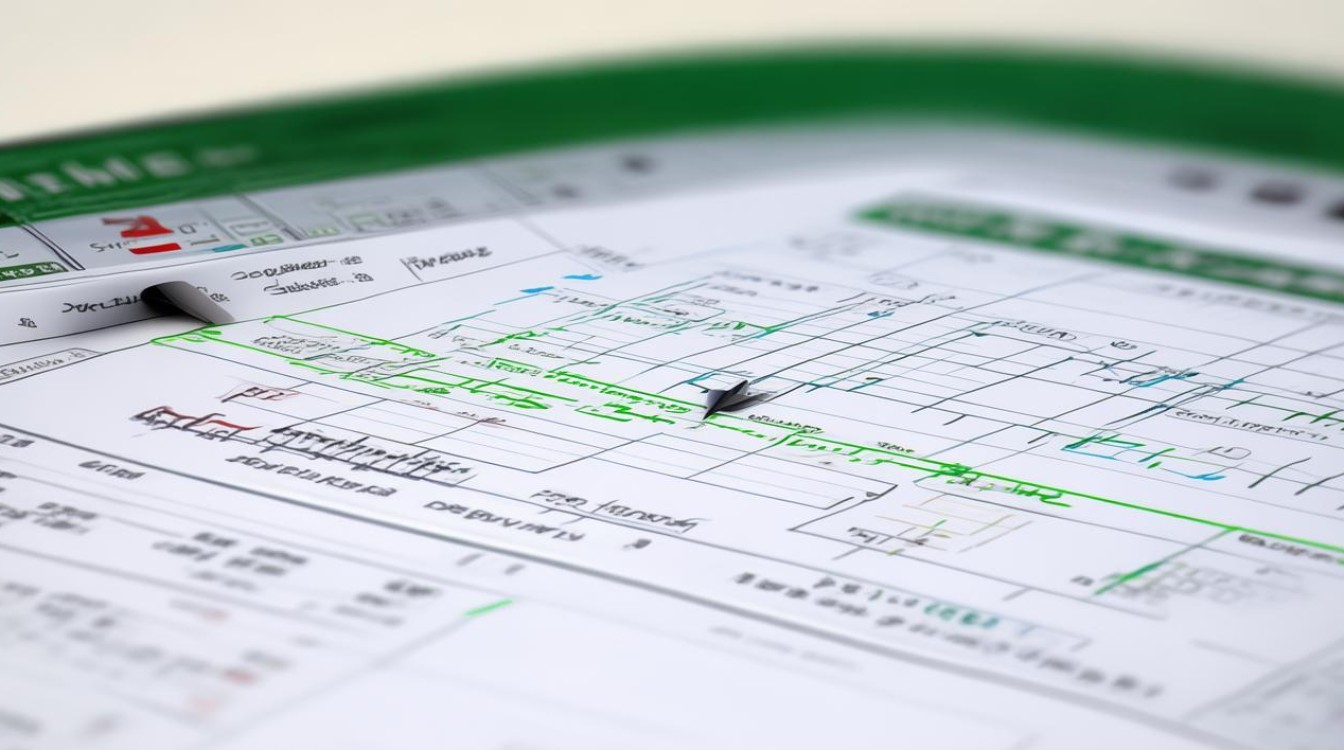
在单元格内换行
在Excel中,最直接的换行方式是在单元格内输入内容时,通过键盘快捷键来实现,当你在一个单元格内输入文本时,如果希望在某个位置换行,可以按下Alt + Enter组合键,这个快捷键会强制在当前光标位置插入一个换行符,使得后续输入的内容出现在新的一行。
假设你在A1单元格内输入“姓名:张三”,然后按下Alt + Enter,接着输入“年龄:25”,最后按回车键确认,A1单元格内的内容将显示为两行:“姓名:张三”和“年龄:25”。
需要注意的是,使用Alt + Enter换行后,单元格内的文本会自动根据单元格宽度进行换行显示,如果单元格宽度不足以显示全部内容,Excel会自动将超出部分隐藏起来,但实际内容仍然存在于单元格内,你可以通过调整单元格宽度或设置单元格格式为“自动换行”(在“格式”菜单下找到“设置单元格格式”,然后在“对齐”选项卡中勾选“自动换行”)来确保所有内容都能完整显示。
在公式中换行
除了在单元格内直接输入文本时换行外,你还可以在Excel的公式中实现换行,这通常用于构建多行文本字符串,比如在合并多个单元格内容时添加换行符。
要在公式中换行,你可以使用CHAR(10)函数来代表换行符,假设A1单元格内容为“Hello”,B1单元格内容为“World”,你可以在C1单元格中输入公式=A1 & CHAR(10) & B1,然后设置C1单元格的格式为“自动换行”,这样,C1单元格就会显示为两行:“Hello”和“World”。
批量换行与取消换行
如果你需要对多个单元格同时进行换行操作,可以使用Excel的“查找和替换”功能,选中需要换行的单元格范围,然后按下Ctrl + H打开“查找和替换”对话框,在“查找内容”框中输入你想要换行的位置(比如某个特定字符或字符串),在“替换为”框中输入该字符或字符串后加上CHAR(10)(注意,这里不需要输入引号),点击“全部替换”按钮,Excel就会在所有选中的单元格中指定位置插入换行符。
相反,如果你想要取消单元格内的换行效果,可以将单元格格式设置为“常规”或“文本”,然后删除其中的换行符,或者,你也可以使用“查找和替换”功能,将CHAR(10)替换为空字符串。
注意事项与实用技巧
-
单元格宽度与换行:如前所述,单元格宽度会影响换行后内容的显示效果,如果单元格宽度过窄,可能会导致部分内容被隐藏,在设置换行时,务必确保单元格宽度足够容纳所有内容。
![excel如何换行 excel如何换行]()
-
自动换行与手动换行:Excel提供了“自动换行”功能,可以根据单元格宽度自动调整文本换行位置,但在某些情况下,你可能需要手动控制换行位置以获得更精确的布局效果,可以使用
Alt + Enter手动插入换行符。 -
合并单元格与换行:在合并单元格中输入内容时,同样可以使用
Alt + Enter进行换行,但需要注意的是,合并后的单元格将作为一个整体进行换行操作,所有内容都将在同一单元格内显示。 -
跨列换行:虽然Excel不支持直接在单元格之间跨列换行(即在一个单元格内输入内容后自动跳转到相邻列的下一个单元格并继续输入),但你可以通过一些巧妙的方法模拟这种效果,你可以使用公式将多个单元格的内容合并到一个单元格内,并在需要换行的位置插入换行符,或者,你也可以使用VBA宏来实现更复杂的跨列换行逻辑。
-
保护工作表与换行:如果你的工作表设置了保护状态(如锁定单元格或设置密码保护),那么在保护状态下可能无法直接对单元格进行换行操作,你需要先解除工作表的保护状态才能进行换行操作。
-
复制粘贴与换行:在复制包含换行符的单元格内容并粘贴到其他位置时,Excel通常会保留原有的换行格式,但需要注意的是,如果目标单元格的格式与源单元格不同(如一个是常规格式而另一个是文本格式),可能会导致换行效果丢失或发生变化,在复制粘贴时最好保持目标单元格的格式与源单元格一致。
实例演示
为了更好地理解上述内容,下面通过一个实例来演示如何在Excel中实现换行操作。
假设我们有一个员工信息表,其中包含员工的姓名、职位和部门等信息,我们希望在同一个单元格内显示这些信息,并且每条信息占一行。
- 在A1单元格内输入员工的姓名“张三”,然后按下
Alt + Enter换行。 - 在第二行输入员工的职位“经理”,再次按下
Alt + Enter换行。 - 在第三行输入员工的部门“市场部”,然后按回车键确认。
- A1单元格内的内容将显示为三行:“张三”、“经理”和“市场部”。
- 如果我们希望其他员工的信息的也按照同样的格式显示,可以选中A1单元格,然后拖动填充柄向下复制公式到其他单元格,这样,每个单元格都会按照A1单元格的格式显示相应的员工信息。
通过这个实例,我们可以看到使用Alt + Enter快捷键在Excel中实现换行操作是多么简单和方便,我们也了解了如何在不同场景下灵活运用换行功能来满足实际需求。
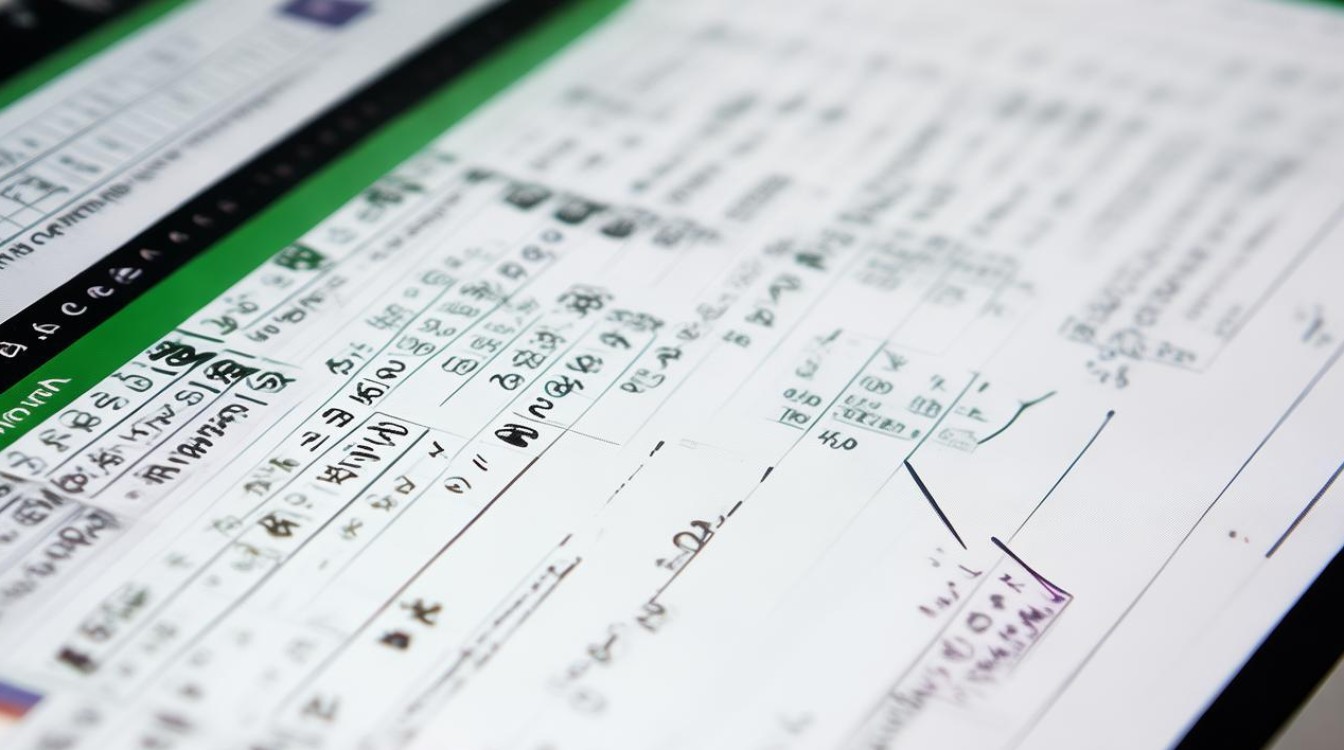
掌握Excel中的换行操作对于提高数据处理和文档编辑的效率至关重要,无论是在单元格内直接输入文本时换行还是在公式中构建多行文本字符串时换行,Excel都提供了丰富的功能和灵活的方式来满足我们的需求,我们还需要注意单元格宽度、自动换行与手动换行的区别以及保护工作表对换行操作的影响等问题,通过不断实践和探索,我们可以更加熟练地运用Excel的换行功能来优化工作流程和提升工作效率。
FAQs
Q1: 如何在Excel中快速取消所有单元格的自动换行效果?
A1: 要快速取消所有单元格的自动换行效果,你可以按照以下步骤操作:
- 选中整个工作表(按
Ctrl + A)。 - 右键点击选中的区域,选择“设置单元格格式”。
- 在弹出的对话框中,切换到“对齐”选项卡。
- 取消勾选“自动换行”选项。
- 点击“确定”按钮应用更改。
这样,工作表中所有单元格的自动换行效果都会被取消,如果你只想取消部分单元格的自动换行效果,可以选中那些单元格后再进行上述操作。
Q2: 在Excel中复制包含换行符的单元格内容时,如何确保换行格式不变?
A2: 在Excel中复制包含换行符的单元格内容时,为了确保换行格式不变,你可以按照以下步骤操作:
- 选中包含换行符的单元格或单元格范围。
- 按下
Ctrl + C。 - 选中目标位置(可以是同一个工作表或其他工作表)。
- 右键点击目标位置,选择“选择性粘贴”。
- 在弹出的对话框中,选择“数值”或“格式”选项(具体取决于你的需求),通常选择“数值”可以保留文本内容但不保留原单元格的格式;而选择“格式”则会同时复制文本内容和原单元格的格式(包括换行格式)。
- 点击“确定”按钮完成粘贴操作。
通过这种方式粘贴内容,可以确保换行格式保持不变,如果你发现粘贴后的内容没有正确显示换行效果,可能是因为目标单元格的格式与源单元格不同,你可以尝试调整目标单元格的格式或重新进行
版权声明:本文由 数字独教育 发布,如需转载请注明出处。














 冀ICP备2021017634号-12
冀ICP备2021017634号-12
 冀公网安备13062802000114号
冀公网安备13062802000114号